Samarbeta i team för konto och avtalsrum
Du kan öppna ett samarbetsutrymme – ett kontoteam eller en kanal för ett avtalsrum i Microsoft Teams – på olika sätt.
Öppna Copilot för försäljning i Outlook och följ sedan något av följande steg:
Rulla ned till kortet Samarbeta i Teams och välj sedan kontoteamets namn eller, för möjligheter, namnet på affärsmöjlighetens kanal.
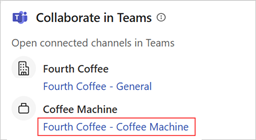
På kortet Konton eller Affärsmöjligheter hovrar du över en post, väljer Fler åtgärder (...)>Teams och väljer sedan kontonamnet, eller – för affärsmöjligheter – kanalnamnet för affärsmöjligheten.
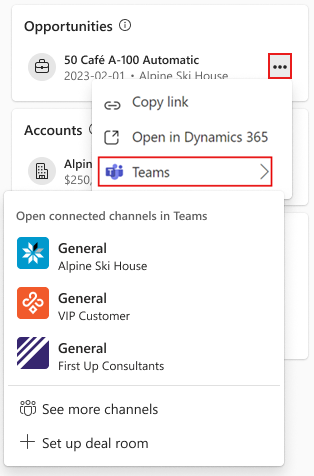
Öppna detaljinformation om konto eller affärsmöjlighet. Rulla ned till kortet Samarbeta i Teams och välj sedan kontoteamets namn eller, för möjligheter, namnet på affärsmöjlighetens kanal.
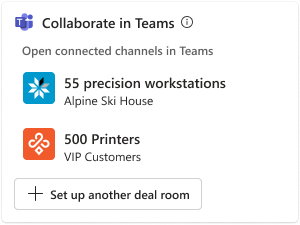
I Teams väljer du kontoteamet eller affärsrumskanalen.
Öppna ett konto eller en affärsmöjlighet i Dynamics 365 Sales. Välj samarbeta och välj sedan teamet som är länkat till kontot eller affärsmöjligheten. Lär dig hur du får åtkomst till länkade team och kanaler.
Anatomi av ett samarbetsutrymme
Ett team som skapats med hjälp av kontoteamets mall eller mallen för avtalsrum har alltid en Allmän kanal. Andra kanaler beror på hur teamet skapades och om fler kanaler skapades senare.
Kanalen Allmänt är den plats där du kan arbeta med kontorelaterade aktiviteter med medlemmar i säljteamet eller andra kollegor. Om teamet skapades med hjälp av kontoteammallen, Allmänt kanal är länkad till kontot i ditt CRM.
En kanal med namn efter en affärsmöjlighet, som Kaffemaskin, är där du kan arbeta med säljteamet eller andra kollegor på aktiviteter som är relaterade till en specifik affärsmöjlighet. Om teamet skapades med hjälp av mallen för affärsrum är kanalen länkad till affärsmöjligheten i ditt CRM.
Delade kanaler, som heter Kund – AccountName eller Kund – OpportunityName, är där du kan arbeta med människor utanför din organisation, som kunder, på konto- och affärsmöjlighetsaktiviteter.
Innan du kan lägga till kunder i delade kanaler med hjälp av deras externa identitet måste klientorganisationens Administratör aktivera delade kanaler i Teams. Läs mer om att samarbeta med externa deltagare i en delad kanal.
Interna kanaler som Allmänt och Kaffemaskin har följande program fästa som flikar:
Filer kommer med tre startmappar för att organisera dokument som är relaterade till kontot eller möjligheten, och en CRM-mapp för att organisera CRM-relaterade filer. Din administratör kan ha länkat CRM-mappen till CRM-lagringsplatsen som är kopplad till kontot eller affärsmöjligheten.
CRM visar den länkade posten för CRM-kontot eller affärsmöjligheten. Du kan visa och uppdatera CRM-information på den här fliken.
Kommentar
- Om du använder Salesforce som din CRM måste du använda Teams skrivbordsapp för att se konto- eller affärsmöjlighetsdetaljer. Fliken CRM laddas inte i Teams webbapp.
- CRM-fliken laddas inte i den nya versionen av Teams. Om du vill visa en CRM-post i den nya versionen av Teams använder du appen Copilot för försäljning för att dela en kunds post som ett adaptivt kort. Alternativt kan du använda den klassiska versionen av Teams för att se konto- eller affärsmöjlighetsdetaljer på CRM-fliken.
Anteckning är en OneNote notebook-fil som du kan använda för att dela anteckningar med medlemmar i Teams-kanalen.
CRM OneNote är en OneNote notebook-fil som du kan använda för att dela anteckningar med medlemmar i Teams-kanalen. Den är endast tillgänglig i de befintliga samarbetsplatserna som skapades före den 15 april 2024.
Kommentar
Om fliken CRM OneNote anger ett felmeddelande när du öppnar den måste du ta bort fliken genom att högerklicka på den och markera Ta bort. Du måste använda fliken Anteckningar från Teams för att dela anteckningar i kanalen.
Delade kanaler som Kund – Fourth Coffee eller Kund – Kaffemaskin har följande program fästa som flikar:
Filer kommer med tre startmappar för att organisera dokument som är relaterade till kontot eller affärsmöjligheten.
OneNote är en OneNote notebook-fil som du kan använda för att dela anteckningar med dina kunder. Den här anteckningsboken skiljer sig från den som skapas i de interna samarbetskanalerna. Teammedlemmar som inte är en del av den delade kanalen har inte åtkomst till denna anteckningsbok.
Följande skärmbild visar ett exempel på ett kontoteam för det Fourth Coffee-kontot:
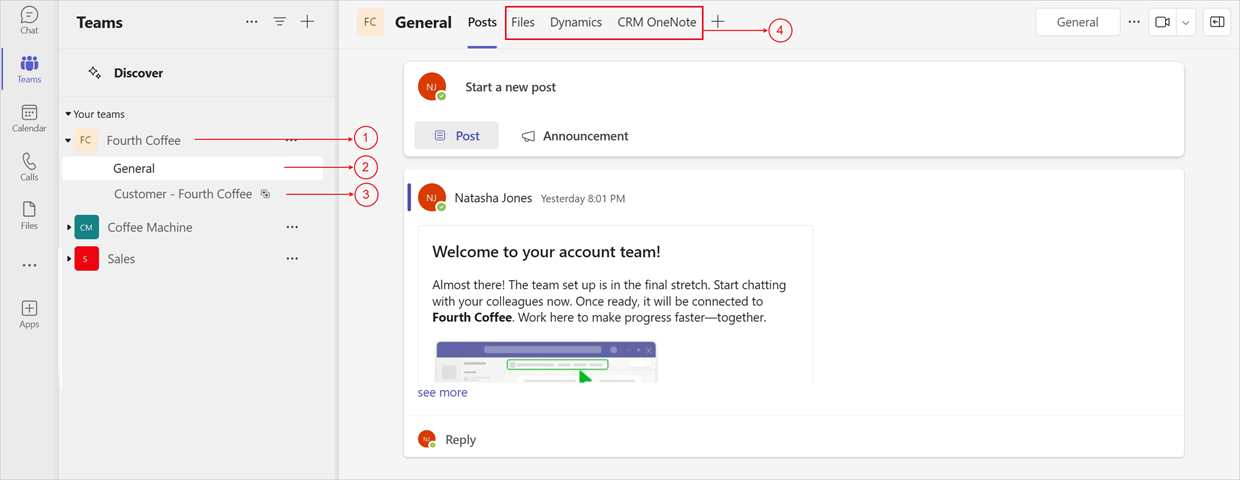
Följande skärmbild visar ett exempel på ett affärsrumsteam för det Fourth Coffee-kontot:
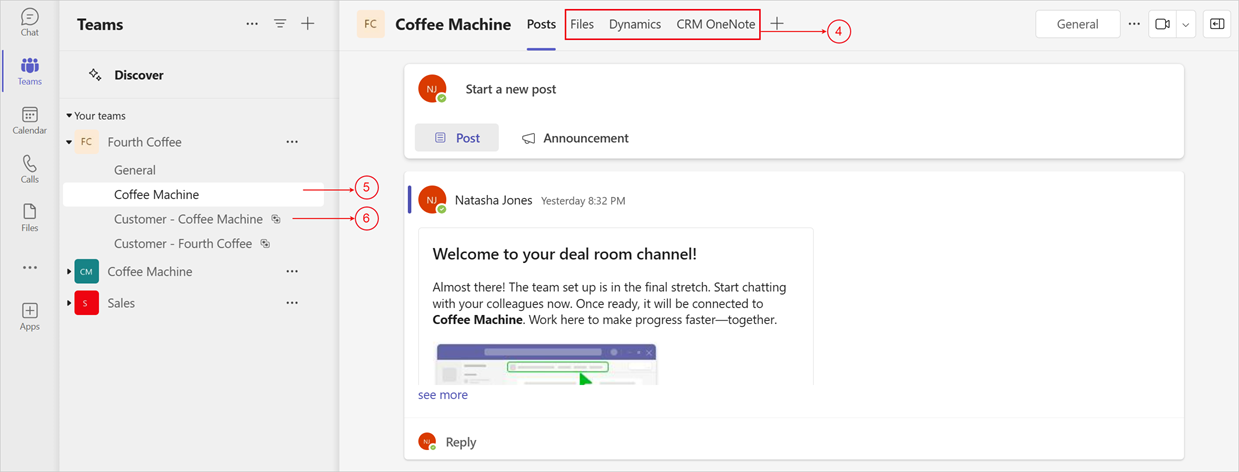
| Anteckning | Beskrivning |
|---|---|
| 1 | Nytt kontoteam som skapats med två standardkanaler |
| 2 | Allmän kanal där du kan samarbeta med kontorelaterade aktiviteter med personer inom organisationen, kopplat till CRM-kontot |
| 3 | Delad kanal för kontoteam för att samarbeta med personer utanför organisationen |
| 4 | Program som redan har fästs |
| 5 | Ny affärsrumskanal skapad i ett befintligt kontoteam, som används för att samarbeta med människor i din organisation; kopplat till CRM-affärsmöjligheten |
| 6 | Delad kanal för rumsavtal för att samarbeta med personer utanför organisationen |
Visa AI-genererad möjlighetSammanfattning i affärsrumskanal
När du konfigurerar ett avtalsrum installeras Teams-appen Copilot för försäljning och roboten automatiskt för det valda teamet. Första gången du öppnar kanalen för ett avtalsrum inkluderas en AI-genererad Sammanfattning av affärsmöjlighet i standardkanalen som en del av välkomstinlägget.
Kommentar
- Om du använder Dynamics 365 som ditt CRM-system kan du visa affärsmöjlighetssammanfattningen även om du inte är inloggad på Copilot för försäljning-appen i Outlook eller om du är inloggad i en annan Dynamics-miljö, så länge du har läsbehörighet för posten och Copilot för försäljning-privilegierna. Detta gäller endast den automatiskt publicerade sammanfattningen av affärsmöjlighet.
- Om du använder Salesforce som CRM-system måste du vara inloggad på Salesforce i appen Copilot för försäljning i Outlook för att kunna visa affärsmöjlighetssammanfattningar samtidigt som du har läsbehörighet för posten och Copilot för försäljning-privilegier.
- Sammanfattning av affärsmöjlighet visas inte i en privat kanal, eftersom robotar inte stöds av Microsoft Teams i privata kanaler. Dessutom har kunder lagt till delade kanaler, därför delas inte CRM-information här heller.
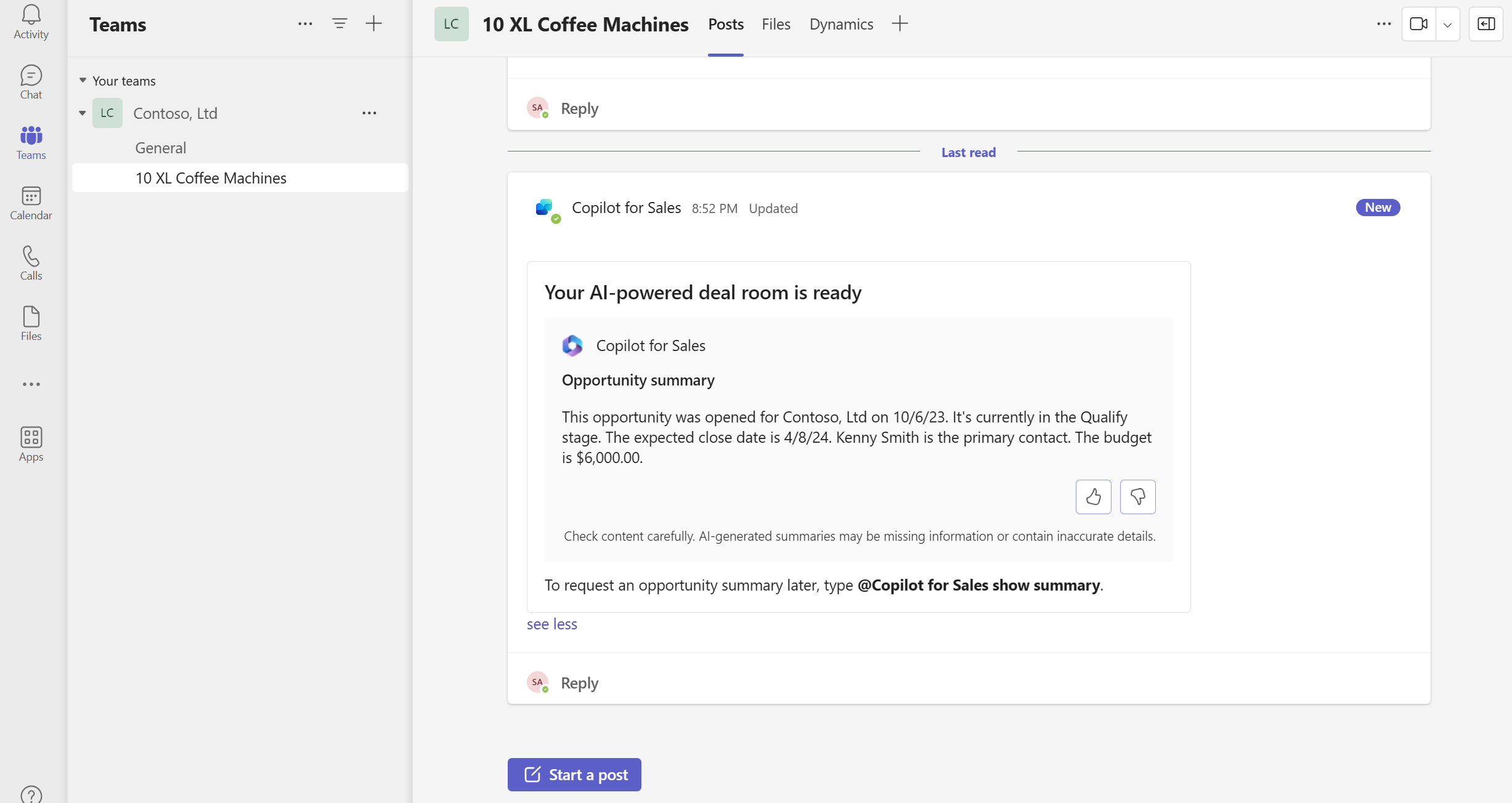
Använd någon av följande metoder om du vill visa sammanfattningen av affärsmöjlighet igen senare:
- Ange
@Copilot for Sales show opportunity summaryi meddelanderutan. - Ange
@Copilot for Sales helpi meddelanderutan och välj och välj sedan i listan med alternativ.
Sammanfattningen använder följande kolumner i affärsmöjlighetsposten i ditt CRM:
- Affärsmöjlighetens namn
- ID för affärsmöjlighet
- Skapat den
- Beräknat stängningsdatum
- Försäljningsstadium
- Budgetbelopp
- Beskrivning
- Överordnat kontonamn
- Namn på primär kontakt
Innehållet Senaste aktivitet genereras från de tre sista anteckningarna i affärsmöjlighetsposten.
AI-genererad sammanfattningen av affärsmöjlighet finns endast när din administratör har aktiverat copilot AI-funktioner. Om din administratör inte har aktiverat dessa funktioner, visas sammanfattningen av affärsmöjlighet i form av fältvärdepar. Fälten som ingår i sammanfattningen beror på vad din administratör har ställt in.
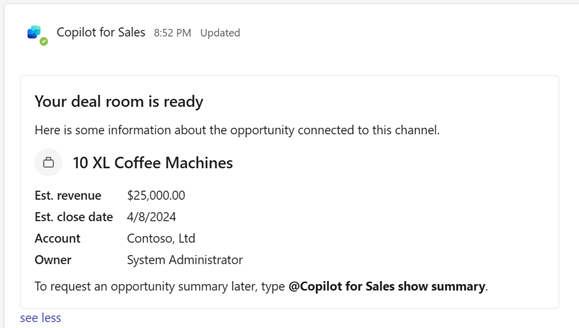
Om din administratör har inaktiverat appen Copilot för försäljning i Teams är affärsmöjlighetssammanfattningen inte tillgänglig alls.